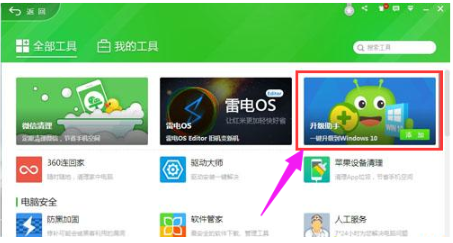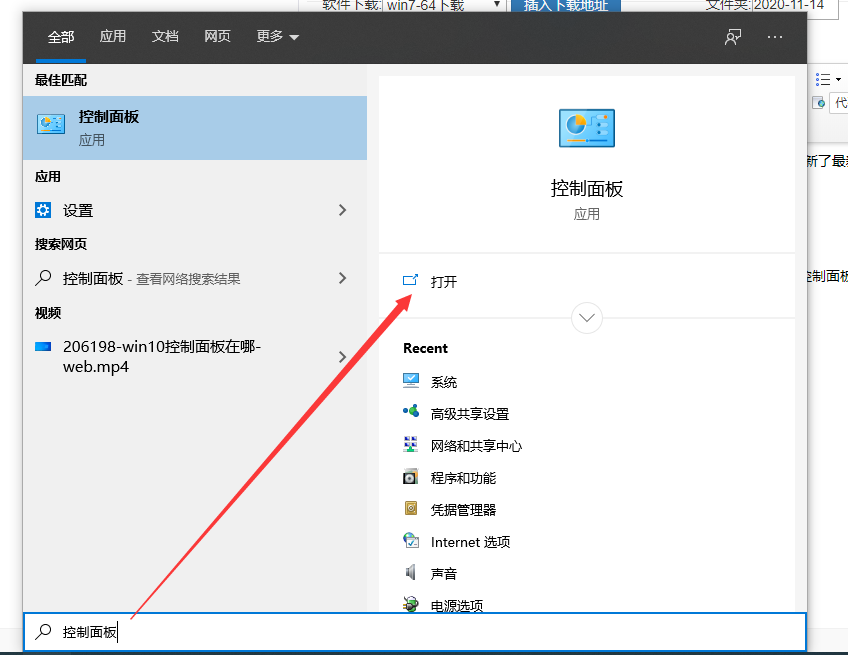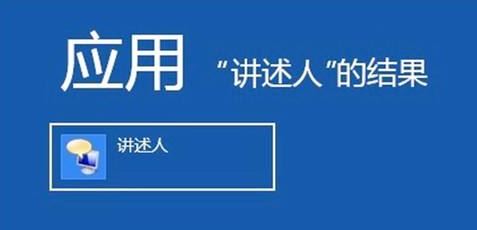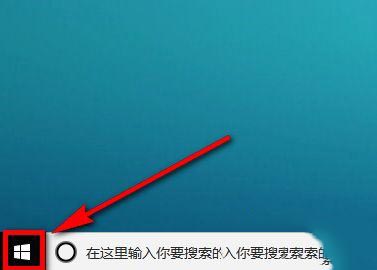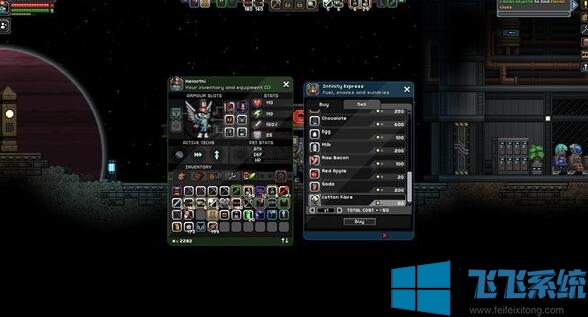- 编辑:飞飞系统
- 时间:2020-07-06
最近有使用win10系统的网友反映,他在自己电脑中尝试卸载软件时发现无法正常卸载,在卸载的时候系统提示他“无足够权限卸载”。那么win10系统提示无足够权限卸载是怎么回事呢?出现这种情况一般是因为权限设置方面存在问题,今天小编就分享一个可能的原因及其对应的解决方法,有同样的问题可以一起来看看参考一下哦。
win10系统提示无足够权限卸载的最新解决方法
1、使用“Win+R”组合键打开“运行”窗口,在窗口中输入“gpedit.msc”并按下回车键;

2、这时会打开“本地组策略编辑器”窗口,在窗口左侧依次点击“计算机配置”→“Windows设置”→“安全设置”→“本地策略”→“安全选项 ”,然后在窗口右侧的列表中找到“用户账户控制:以管理员批准模式运行所有管理员”并双击打开;

3、在“用户账户控制:以管理员批准模式运行所有管理员”属性窗口中选择“已禁用”,然后点击“确定”按钮;

4、接着使用“Win+X”组合键并点击“程序和功能”这一项;

5、如下图所示在程序和功能窗口中找到需要卸载的软件,使用鼠标右键点击并选择“卸载”,此时应该可以正常完成卸载了;

以上就是win10系统提示无足够权限卸载的最新解决方法,如果你也碰到了相同的问题,可以按照上面的方法来进行设置并重新进行软件卸载盘。